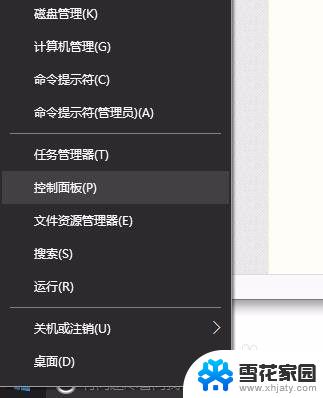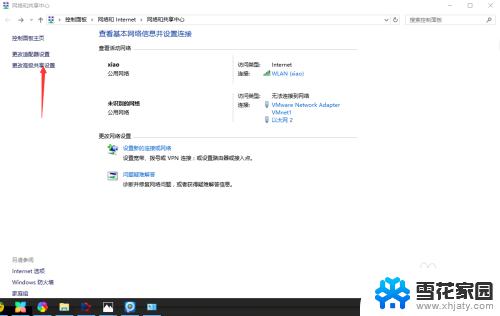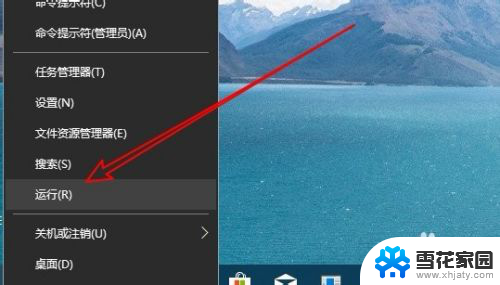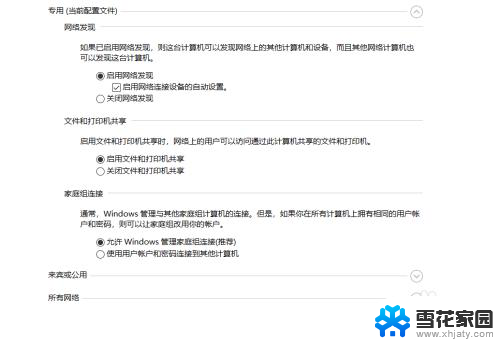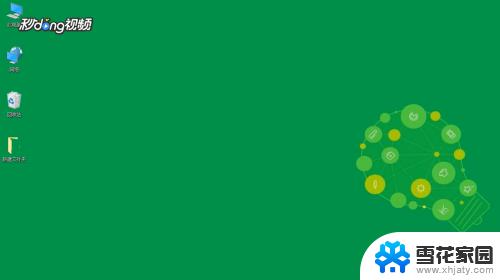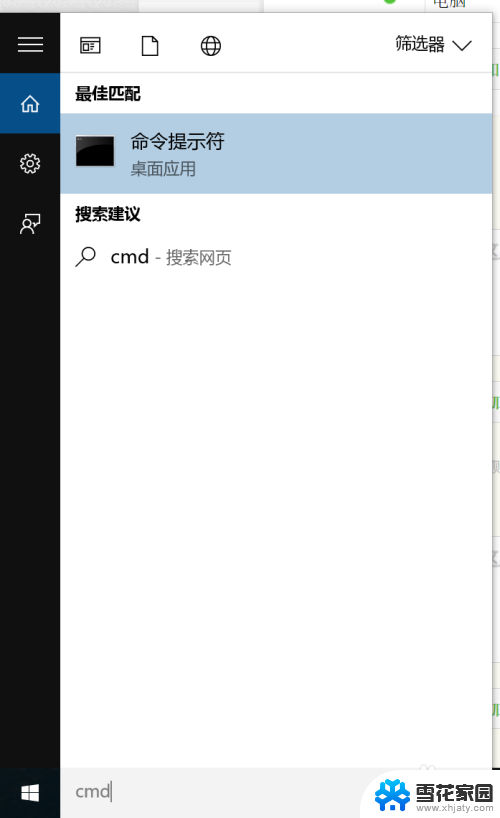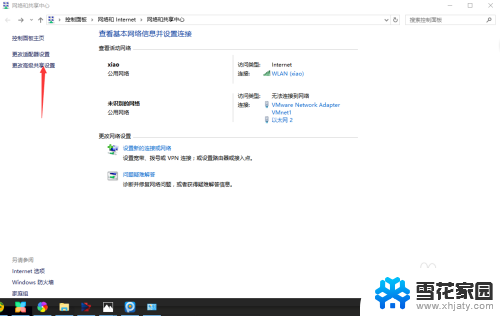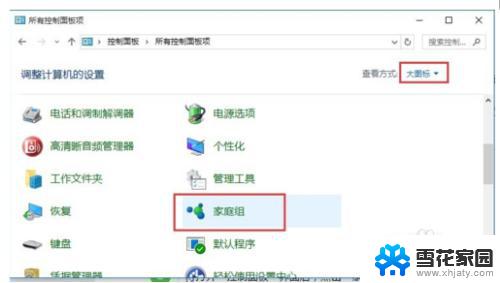链接局域网打印机 Win10连接局域网打印机的方法
更新时间:2024-04-27 17:00:44作者:xiaoliu
在现代办公环境中,局域网打印机已经成为办公效率提升的重要工具,在Win10系统中连接局域网打印机的方法也变得更加简便和快捷。通过简单的设置和操作,用户可以轻松实现与局域网打印机的连接,方便快捷地完成打印任务。本文将介绍如何在Win10系统中连接局域网打印机,让您轻松享受高效的打印体验。
方法如下:
1.在win10电脑左下角的开始处,点击右键选择打开“运行”命令。
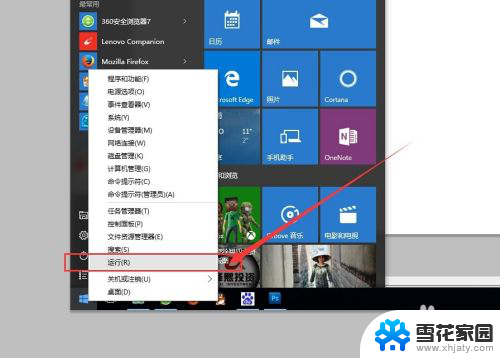
2.在运行命令窗口,输入:\\+打印机所在电脑的IP地址。

3.点击确定之后,就可以链接到打印机所在的电脑。找到打印机,点击右键找到“连接”,并点击。
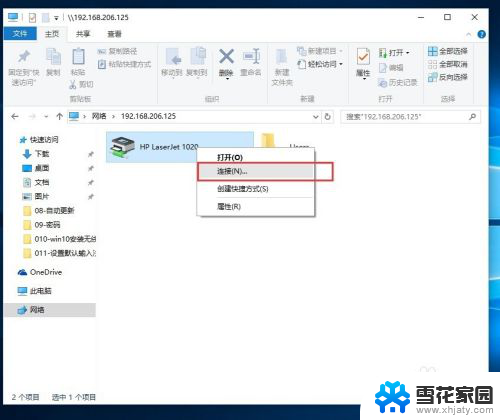
4.如果链接不成功的话,我们要安装此打印机的驱动程序

5.安装成功后,再次点击“连接”即可成功链接打印机。在WORD里面进行打印的时候,就可以选择我们的局域网打印机了。
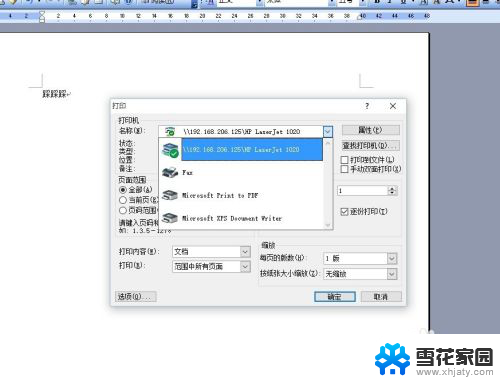
6.打印的时候,对于不想打印的项目。我们可以进行手动删除,在链接成功的打印机页面,点击右键即可看到正在打印的项目,右键删除就即可。
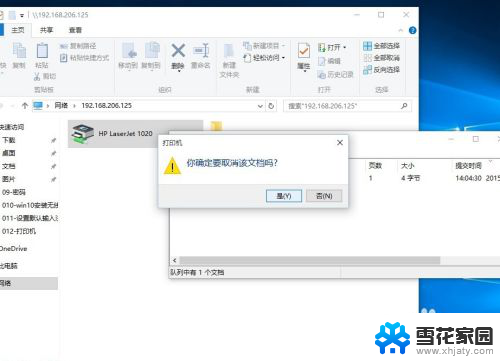
以上就是连接局域网打印机的全部内容,如果您还有疑问,可以按照小编的方法进行操作,希望这些方法能够帮助到大家。